Тест
«Ответы на задания по Photoshop»
- 42 страниц
1. По рисунку установите соответствие между составляющими рабочей области с заданными буквами. 4
2. Установите соответствие между составляющими диалогового окна с заданными буквами. 5
3. Установите соответствие между атрибутами Photoshop и их предназначением 6
4. Установите соответствие между значениями кнопок 6
5. Установите соответствие между значением и режимами 7
6. Соотнесите атрибутов Photoshop со значениями 7
7. Соотнесите сочетания клавиш их значениями 8
8. Соотнесите палитр и названий 8
9. Установите соответствие между палитрами инструментов 10
10. Установите соответствие между палитрами инструментов 10
11. Установите соответствие между инструментами выделения 11
12. Установите соответствие между инструментами ввода текста 11
13. Инструменты выбора цветов и режима 12
14. Измерительные инструменты 12
15. Установите соответствие со значениями инструментов 13
Тестовые задания открытого типа 13
Тестовые задания закрытого типа 15
Тестовые задания на восстановление последовательности 18
Тестовые задания на установление соответствия
1. По рисунку установите соответствие между составляющими рабочей области с заданными буквами.
1 A
2 B
3 C
4 D
a Панель настроек - Содержит настройки, возможные для выбранного инструмента.
б Окно документа - Окно, которое вмещает редактируемый в Photoshop документ.
в Горизонтальное меню - Организованная область меню, разделенная по различным выполняемым типам задач.
г Панель инструментов - Содержит широкий выбор доступных инструментов в Photoshop, а также цвет переднего плана, фоновый цвет и другие функции.
Ответ: 1) вагб 2)бваг 3)агвб 4)гбав
2. Установите соответствие между составляющими диалогового окна с заданными буквами.
1 A
2 C
3 E
4 F
a Имя документа
б Размеры документа
в Цветовой режим
г Разрешение
Ответ:1) бгав 2) абгв 3)гваб 4)авгб
3. Установите соответствие между атрибутами Photoshop и их предназначением
1 Move Tool
2 Magic Wand Tool
3 Pencil Tool
4 Blur Tool
a размытие кистью
б магическая палочка выделяет область одного цвета
в предназначен для выбора слоёв и манипуляциям с ними
г карандаш
Ответ:1)бгав 2)авбг 3)вбга 4)абвг
4. Установите соответствие между значениями кнопок
1 Кнопка Reset
2 Auto
3 Save и Load
4 Кнопка ОК
a автоматическая коррекция изображения
б применяет все операции с кривыми к изображению
в позволяют соответственно сохранить и загрузить вид кривой для использования ее с несколькими изображениями
г отменяет все действия с кривыми и закрывает диалоговое окно
Ответ:1)гавб 2)абгв 3)бваг 4)гваб
5. Установите соответствие между значением и режимами
1 Darken
2 Multiply
3 Color Burn
4 Linear Burn
a Сочетает цвета верхнего и нижнего слоев и смешивает пиксели в местах, где верхний слой темнее нижнего.
б Затемняет или «прожигает» изображение, используя содержимое верхнего слоя. Если верхний слой белый – изменений не произойдет.
в Накладывает цвет нижнего слоя на верхний, придавая тем самым затемненный результат. Если верхний слой белый – изменений не произойдет.
г Производит более сильный затемняющий эффект. Если верхний слой белый – изменений не произойдет.
Ответ:1)вгаб 2) бавг 3)гбва 4)авбг
6. Соотнесите атрибутов Photoshop со значениями
1) Clone Stamp Tool
2) Rectangular Marquee Tool
3) Ellipse Tool
4) Blur Tool
a клонирование области
б размытие кистью
в предназначен для выделения области документа
г создание геометрических фигур
Ответ:1)авгб 2)вгба 3)бгва 4)абгв
7. Соотнесите сочетания клавиш их значениями
1 Ctrl O
2 Ctrl 0
3 Ctrl + W или Ctrl + F4.
4 Shift + Ctrl + z
a Закрытие окна
б Масштабирование изображения
в Открытие изображения
г Возврат отменных действий
Ответ:1) вбаг 2) гвба 3) бваг 4)агвб
8. Соотнесите палитр и названий
1) Палитра Слои
2) Палитра История
3) Палитра Стили
4) Палитра Образцы
11. Установите соответствие между инструментами выделения
1) Прямоугольный
2) Одиночная строка
3) Эллиптический
4) Одиночный столбец
а)
б)
в)
г)
Ответ: 1) гбав 2)абвг 3)гваб 4)бваг
12. Установите соответствие между инструментами ввода текста
1) горизонтальный текст, цвет которого определяется цветом переднего плана
2) Vertical Type Mask Tool - текст как выделение в вертикальном направлении
3) Vertical Type Tool - текст в вертикальном направлении.
4) Horizontal Type Mask Tool - писать выделением.
А)
Б)
В)
Г)
Ответ: 1) бгва 2) гваб 3)вабг 4)гбав
13. Инструменты выбора цветов и режима
1) Set Foreground Color
2) Switch Foreground and Background Color
3) Set Background Color
4) Default Foreground and Background Colors.
А)Установить цвет переднего плана
Б) Установить цвет заднего плана
В) Установить цвет по умолчанию
Г) Поменять местами цвета переднего и заднего плана
Ответ: 1) вабг 2)абгв 3)агбв 4)абвг
14. Измерительные инструменты
1) пипетка
2) линейка
3) цветовая проба
А) позволяет сделать цветом переднего плана цвет того пиксела, по которому пользователь щелкает этим инструментом в данный момент
Б) используется для измерения расстояний и углов
В)позволяет делать активными не один, а несколько цветов
Ответ: 1) абв 2) ваб 3)вба 4)авб
15. Установите соответствие со значениями инструментов
1) рука
2) губка
3) перо
4)перо-
А) удалить опорную точку
Б) позволяет двигать изображение в пределах экрана
В) изменяет насыщенность цвета в редактируемой области
Г) добавить опорную точку контура
Ответ: 1)абвг 2)бвга 3)гавб 4) багв
Тестовые задания открытого типа
1. … -каналы - это выделенные области, которые были созданы при помощи инструментов выделения и сохранены с целью их дальнейшего использования.
2. … применяется для разрезания изображения на куски и последующей оптимизации для использования в Интернете
3. …- это трафарет, наложенный на изображение. фрагмент изображения, оказавшийся в отверстии трафарета, может подвергаться любым изменениям, а область, покрытая полупрозрачной пленкой, надежно защищена от редактирования.
4. …- сочетание нескольких фрагментов различных изображений в одном.
5. …- повышение резкости и устранение мелких дефектов изображения
6. аналогом листа прозрачной пленки, на которую нанесен рисунок является
7. …- панель, на которой размещены все инструменты для создания и редактирования изображений
Ответ: панель инструментов
8. Режим наложения находится на палитре …
9. …изменяет цвет всех пикселов на фоновый, если работа идет с основным изображением, или делает все пикселы прозрачными, если работа идет с изображением на слое
10. Область, Лассо, Перемещение, Волшебная палочка - это инструменты…
11. Инструмент … – многофункциональный инструмент, предназначенный для построения и редактирования пути.
12. …– инструмент, устанавливающий изначальные цвета фона и переднего планов.
13. … - коррекция изображения с целью устранения мелких дефектов, исправления тонального и цветового балансов.
14. Изменение цветовых параметров пикселов (яркости, контрастности, цветового тона, насыщенности) с целью достижения оптимальных результатов
15. … создает заливку с плавным переходом между двумя или несколькими цветами
Тестовые задания закрытого типа
1. Найдите инструмента "осветление"
а) б) в) г)
2. Найдите инструмента "размытие"
а) б) в) г)
3. В Adobe Photoshop графическая информация сохраняется в основном формате
а) txt б) html в) jpg г)pdf
4. Значение инструмента
а) Осветление б) пипетка в) Градиент г) Заливка
5. Фрагмент изображения, в пределах которого действуют инструменты редактирования - … область
а) маскированная б) рабочая в) выделенная г) прямоугольная
6. Инструмент, позволяющий выделять области произвольной формы, рисуя контур выделения курсором мыши
а) Инструмент Lasso (Лассо)
б) инструмент Magnetic Lasso (Магнитное Лассо)
в) инструмент Elliptical Marquee (Эллиптическая Область)
г) инструмент Polygonal Lasso (Многоугольное Лассо) .
6. Значок S означает
а) основной цвет
б) переключатель цветов
в) основной и фоновый цвет по умолчанию
г) фоновый цвет
7. Инструмент предназначенный для создания заливки с плавными переходами между различными цветами
а) Gradient (Градиент)
б) Brush (Кисть)
в) Paint Bucket (Заливка)
г) Pencil (Карандаш)
8. Самая простая команда для коррекции тона изображения
а) Curves (Кривые)
б) Auto Levels (Автоматическая тоновая коррекция)
в) Brightness/Contrast (Яркость/Контраст)
г) Levels (Уровни)
9. … - это затирание некоторой области изображения путем копирования на ее место другой части того же изображения
а) ретуширование
б) клонирование
в) экспозиция
г) реставрация
10. Инструмент предназначенный для изменения насыщенности участка изображения «вручную»
а) Dodge (Осветлитель)
б) Burn (Затемнитель)
в) Sponge (Губка)
г) Clone Stamp (Штамп)
11.
Изображен панель…
а) Swatches (Каталог)
б) свойств инструмента Paint Bucket (Заливка) (фрагмент)
в) свойств инструмента Brush (Кисть)
г) вспомогательного окна
12. Инструмент позволяющий создавать прямоугольное выделение
а)Elliptical Marquee
б) Single Row Marquee
в) Rectangular Marquee
г) Single Column Marquee
13. Вызываются горячей клавишей Y.
а) Архивные кисти
б) Штампы
в) Рисующие инструменты
г) Восстанавливающие кисти
14. Данный - значок обозначает
а) Linear Gradient (Линейный градиент)
б) Radial Gradient (Радиальный градиент)
в) Agle Gradient (Конусовидный градиент)
г) Reflected Gradient (Зеркальный градиент)
15. Для отмены действий в фотошопе пользуются сочетанием клавиш
а) Ctrl + Tab
б) Alt + Ctrl + 0
в) Ctrl + O
г) Alt + Ctrl + z +
Тестовые задания на восстановление последовательности
1. Для перехода в режим масштабирования в меню Photoshop
выполняем последовательность команд
а) Scale
б) Edit
в) Transform
2. Для вращения объекта в Photoshop, идем в меню
а) Edit
б) Rotate
в) Transform
3. Включение сетки в фотошопе
а) Grid
б) Show
в) View
4. Яркость и контраст изображения изменяются
а) Image
б) Adjustments
в) Brightness/Contrast
5. Раскраска рисунка в фотошопе
а) Adjustment
б) Image
в) Hue/Saturation
6. Замена цвета в фотошопе
а) Image
б) Replace Color
в) Adjustments
7. Поверните изображение на 90 градусов против часовой стрелки
а) 90 CCW
б) Image
в) Rotate Canvas
8. Для надписи со льдом, выполняем действия
а) В меню выбирать пункт Rasterize Layer (Растрировать слой), Layer -> Merge Layers
б) Выполнить кристаллизацию надписи: Filter -> Pixelate -> Crystallize
в) Создайть заготовку произвольного формата: File - > New
г) Выделить текст волшебной палочкой (Magic Wand), выбор пункта Similar (Подобно).
д) Добавить шум: Filter -> Noise -> Add Noise
е) Filter -> Stylize -> Wind
9. Применение эффекта тени
а) Drop Shadow
б) Layer
в) Layer Style
10. Настройка насыщенности
а) Hue / Saturation: Image
б) Hue / Saturation
в) Adjustments
11. Окраска в режиме тонирование
а) Hue / Saturation
б) Image
в) Adjustments
12. Переход в черно-белый режим
а) Image
б) Mode
в) Grayscale
13. Создание легкого сияния вокруг букв
а) Outer Glow
б) Layer Style
в) Layer
14. Применение фильтра к изображению
а) Filter
б) Plastic Wrap
в) Artistic
15. Склеивание всех слоев
а) Layers
б) Layer
в) Merge Visible
Тестовые задания открытого типа
16. … -каналы - это выделенные области, которые были созданы при помощи инструментов выделения и сохранены с целью их дальнейшего использования.
Ответ: альфа-каналы.
17. … применяется для разрезания изображения на куски и последующей оптимизации для использования в Интернете
Ответ: фрагмент
18. …- это трафарет, наложенный на изображение. фрагмент изображения, оказавшийся в отверстии трафарета, может подвергаться любым изменениям, а область, покрытая полупрозрачной пленкой, надежно защищена от редактирования.
Ответ: маска
19. …- сочетание нескольких фрагментов различных изображений в одном.
Ответ: коллаж
20. …- повышение резкости и устранение мелких дефектов изображения
Ответ: ретуширование
21. аналогом листа прозрачной пленки, на которую нанесен рисунок является
Ответ: слой
22. …- панель, на которой размещены все инструменты для создания и редактирования изображений
Ответ: панель инструментов
23. Режим наложения находится на палитре …
Ответ: слоев.
Есть ответы на все вопросы Форматы: Word
| Тема: | «Ответы на задания по Photoshop» | |
| Раздел: | Информатика | |
| Тип: | Тест | |
| Страниц: | 42 | |
| Цена: | 900 руб. |
Закажите авторскую работу по вашему заданию.
- Цены ниже рыночных
- Удобный личный кабинет
- Необходимый уровень антиплагиата
- Прямое общение с исполнителем вашей работы
- Бесплатные доработки и консультации
- Минимальные сроки выполнения
Мы уже помогли 24535 студентам
Средний балл наших работ
- 4.89 из 5
написания вашей работы
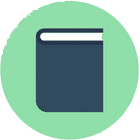
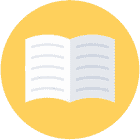
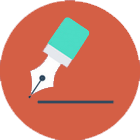
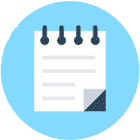
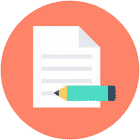
682 автора
помогают студентам
23 задания
за последние сутки
10 минут
среднее время отклика
Шпаргалка
«ЕГЭ ПО ОБЩЕСТВОЗНАНИЮ: «Политика» и «Право»»Дипломная работа
«Индивидуальный подход к неуспевающим учащимся»Шпаргалка
«Ответы к экзамену По истории Древнего мира, часть II (Античность, Древний Рим)»Магистерская работа
«Педагогические условия развития образного мышления учащихся детской школы искусств на занятиях по композиции»